iTunesがiPadデバイスを認識しない場合の解決案
iPadをリカバリーモードに入って、iTunesでiPadを初期化しょうとしたがiTunesがデバイスを認識しない場合もあります。今回はiPadがiTunesに認識されない場合の解決策をご紹介します。
iTunesは単純な音楽視聴ツールではなく、iOSデバイスの管理機能も搭載されています。iTunesを通じて、パソコンに保存している音楽、映画、データをiPadやiPodなどのiOSデバイスに同期することができます。それ以外に、写真等のデータの転送、iOSデバイスのデータをパソコンにバックアップするなどの機能も多くの方が使われているます。しかしながら、iTunesを利用するときに、iPadを認識しなくて、操作ができない問題が時々あります。なお、iPadをリカバリーモードに入って、iTunesでiPadを初期化しょうとしたがiTunesがデバイスを認識しない場合もあります。今回はiPadがiTunesに認識されない場合の解決策をご紹介します。
iPadがiTunesに認識されない原因と対処法
iTunesはiPadが認識されない原因は複雑ですが、主には以下四つの原因が考えられます。
1.デバイスドライバーの破損
Windowsのデバイスドライバーのエラー、破損が起きてしまったら、デバイスドライバーがコントロールしている設備が使えなくなり、iTunesのエラーを引き起こす可能性があります。この場合は、ドライバーを更新してみましょう!
2.USBケーブルの破損
iTunesでiPadをバックアップしたり、同期をしたりする場合、USBケーブルでiPadとパソコンを接続しなければなりません。そして、USBケーブルが破損した、断線している場合、パソコンはiPadを認識しないため、iTunesでiPadを管理することができなくなります。
この場合は、当該USBケーブルでiPadを充電してみてください。もし、充電できなかったら、間違いなくUSBケーブルも問題で、ケーブルを交換しましょう。
3.OSバージョンの問題
OSバージョンが古すぎて問題が起こる可能性がありますので、PCとiPad両方のOSバージョンを最新版にアップデートましょう。
4.パソコンとiPadの設定
iPadとパソコンを接続すると、「このコンピュータはiPad上で購入された項目について認証されなくなりました」または「このコンピュータを信頼しますか」というポップアップが出ますので、前者の場合は画面の指示に従い認証をやりなおす必要があります。後者の場合は「信頼」をタップします。
AnyFixで解決!iPadがiTunesに認識されない問題の修復方法
iTunes自身がシステムエラーで起動できない、リカバリーモードでiTunesを通じてiPadを初期化したいですがiPadやiPodを認識しない場合、修復しないとiTunesが使用できなくて、保存しているバクアックも失われる可能性があります。そのため、一番簡単な解決方法は専門ソフトでiTunesを修復するのです。AnyFixはMacとWindows両方対応するのiOSデバイス向けのシステム修復専門ソフトです。
おすすめ理由:
- 強い修復機能:iOSデバイスドを利用しているユーザーはiTunes以外に、iPhoneのアップデート失敗、デバイス画面の反応がないなど多くの問題に直面します。AnyFixは強い修復機能が搭載され、iOSデバイスによくある200以上の問題を修復することができます。iOSユーザーにとっては実用性高いソフトです。
- 使いやすいこと:三つのステップでiTunesを修復します。専門知識なしでも、パソコン不慣れな方でも操作できます。
- 返金保証付き:AnyFixは60日間に返金保証が付きますので、「修復できなかったらどうしよう」などの心配は必要ありません!
それで、iTunesを修復する手順を説明します。
Step1:AnyFixをインストールし、起動します。
Step2:「iTunes修復」をクリックします。

システム修復-1
Step3:対応するiTunesエラーの種類を選択し、「今すぐ修復」をクリックします。
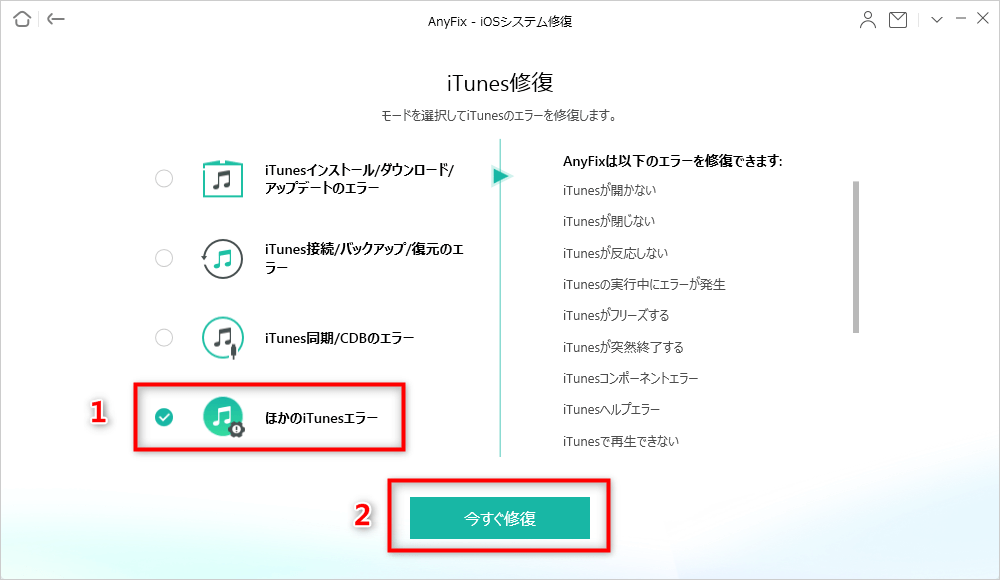
iTunesエラーを修復する
Step4:AnyFixはiTunesのエラーを分析します。結果は画面に表示されます。分析が終わったら、「今すぐ修復」をクリックします。
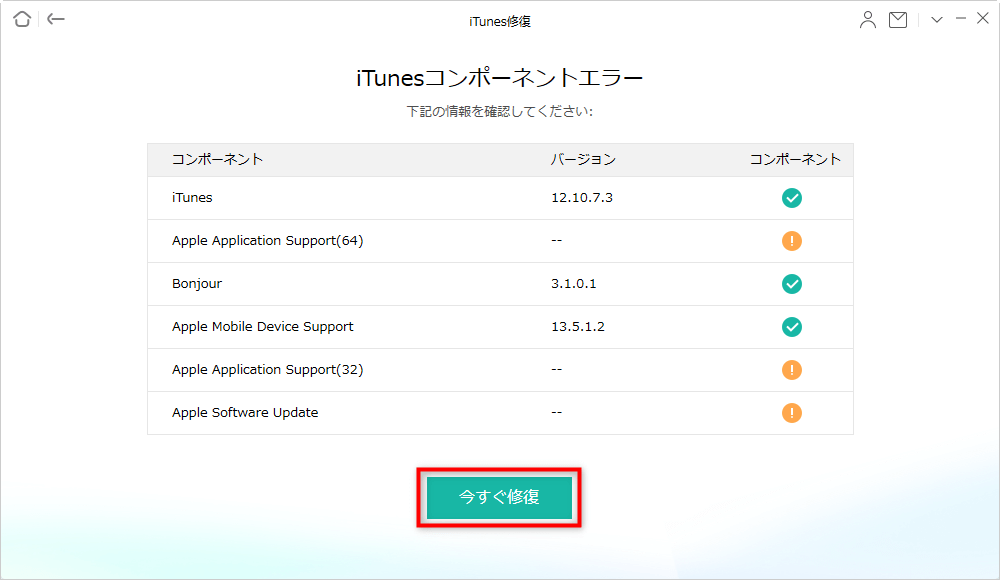
「今すぐ修復」をクリック
それで、iTunesが修復されます。iTunesを再起動し、iPadを認識できるかどうかを確認しましょう。
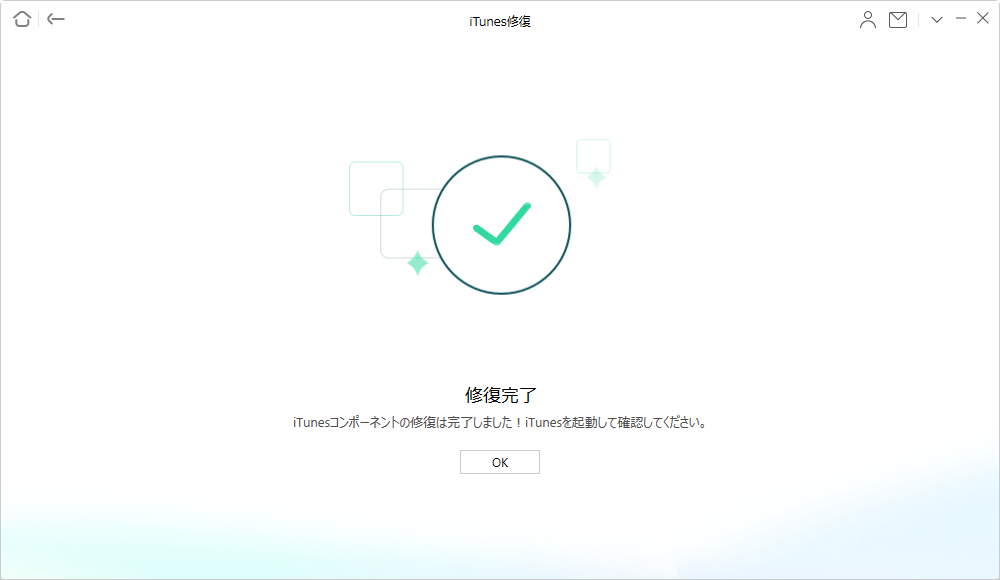
修復完了
iPadが認識されない場合にiTunesの代替ソフトをオススメ
暫くiTunesを修復できずに、iPadをバックアップしたい、データを転送したい場合は、iTunesを代替できるソフトを利用してみましょう!
AnyTransはiOS向けのデータ管理ツールで、iOSデバイスからPC、iOSデバイス間等でデータを自由に転送することができます。iTunesを修復できない場合は、心配なく、AnyTransをダウンロードし、試してみてください!

iPhoneをPCに接続
まとめ
iOSデバイスユーザーにとって、iTunesは欠かせないiOSデバイスを管理するツールとなっております。iTunesは何等かの原因でiPadやiPodを認識しない、管理できない場合は大変困ります。それで、この記事はiPadがiTunesに認識されない原因及び解決策をご紹介しました。さらに、iTunesが使えない場合の代案も説明しました!iTunes自身のシステムエラーであれば、専門知識なしで自分修復するのは大変難しいことです。そしてAnyFixをダウンロードしiTunesを修復するAnyFixをダウンロードしiTunesを修復するのはより簡単な方法ではありませんか!
製品関連の質問?迅速な解決策については、サポートチームにお問い合わせください >
